 Salam sejahtera sobat laresawoo. Berbagai macam karya seni bisa dihasilkan tidak hanya dari lukisan atau memahat. Banyak sekali yang bisa kita lakukan untuk membuat sebuah karya seni. Di dalam photoshop juga begitu, memanipulasi sebuah foto bagi saya merupakan sebuah seni. Tetapi kadang kala ada oknum-oknum yang tidak bertanggung jawab menyalahgunakan sebuah hasil karya seni. Menulis bagi saya juga termasuk sebuah seni, karena goresan tangan seseorang mempunyai makna yang berbeda-beda. Menulis menggunakan alat bantu seperti mesin ketik atau keyboard, bagi saya itu juga termasuk dalam sebuah seni. Mungkin istilah tipografi sudah tidak asing lagi bagi kita, tetapi mungkin kita tidak atau kurang tahu bahwa teknik tipografi itu ada bermacam-macam. Dan salah satunya adalah membuat efek tipografi wajah dengan adobe photoshop.
Salam sejahtera sobat laresawoo. Berbagai macam karya seni bisa dihasilkan tidak hanya dari lukisan atau memahat. Banyak sekali yang bisa kita lakukan untuk membuat sebuah karya seni. Di dalam photoshop juga begitu, memanipulasi sebuah foto bagi saya merupakan sebuah seni. Tetapi kadang kala ada oknum-oknum yang tidak bertanggung jawab menyalahgunakan sebuah hasil karya seni. Menulis bagi saya juga termasuk sebuah seni, karena goresan tangan seseorang mempunyai makna yang berbeda-beda. Menulis menggunakan alat bantu seperti mesin ketik atau keyboard, bagi saya itu juga termasuk dalam sebuah seni. Mungkin istilah tipografi sudah tidak asing lagi bagi kita, tetapi mungkin kita tidak atau kurang tahu bahwa teknik tipografi itu ada bermacam-macam. Dan salah satunya adalah membuat efek tipografi wajah dengan adobe photoshop.
Teknik tipografi wajah sendiri buanyak banget macam dan cara membuatnya, mulai dari cara sederhana sampai dengan cara yang berbelit-belit. Karena saya juga baru mengenal photoshop, jadi tutorial tipografi yang akan saya tulis pada artikel ini adalah tutorial efek tipografi paling sederhana. Cara ini sangat cocok buat kita para pemula dalam dunia photoshop. Dan langsung saja simak cara-caranya di bawah ini !
Cara Sederhana Membuat Efek Tipografi Dengan Photoshop
1. Buka foto yang akan dijadikan tumbal
2. Ubah foto menjadi hitam putih dengan cara Layer > New Adjustment Layer > Black & White lalu tekan OK. Pada bagian warna Reds, ganti angkanya menjadi -120 agar gambar menjadi lebih hitam.
3. Lalu klik pada Background dan tambahkan efek Gausian Blur (Filter > Blur > Gausian Blur) dengan radius 20px
4. Kemudian Save As dan beri nama Displace (terserah anda)
Membuat Efek Foto Polaroid Dengan Photoshop
Membuat Efek Foto Polaroid Dengan Photoshop
5. Tekan Ctrl + Alt + z untuk membatalkan efek Gausian Blur
6. Buat tulisan terserah anda atau bisa juga dengan copy paste artikel yang ada di internet
7. Kemudian Load file yang sudah disimpan tadi dengan cara Filter > Distort > Displace dan tekan OK. Dan pada kotak dialog Displace seting seperti pada gambar.
8. Lalu tekan Ctrl + klik pada Layer Displace tersebut untuk menyeleksi tulisan.
9. Hilangkan tanda mata yang ada disebelah kiri Layer Displace lalu tekan Ctrl + Shift + c
10. Buat New Document (File > New) dan beri warna Hitam lalu tekan Ctrl + v
Vidio Tutorial Efek Tipografi
Sekarang tinggal memberi efek pemanis agar hasil akhir dari tipografi ini terlihat lebih indah kemudian save. Cara ini tidak hanya berguna untuk foto portrait saja, melainkan bisa diaplikasikan pada foto-foto yang lain. Semoga cara singkat ini bisa menambah pengetahuan tentang efek yang bisa dibuat menggunakan adobe photoshop. Jika ada yang belum jelas dengan tutorial di atas, silahkan tulis pertanyaan pada kotak yang sudah tersedia di bawah atau tonton langsung saja vidionya yang sudah saya sertakan di atas. Salam.





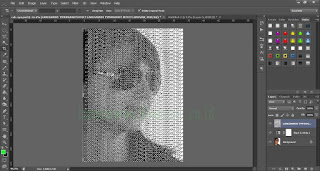


0 komentar:
- Pengunjung yang hebat pasti meninggalkan komentar
- Komentar IKLAN / LINK AKTIV tidak akan di Publish
- Komentar mengandung unsur SARA tidak akan di Publish
- Komentarlah dengan bijak sesuai topik artikel
- Komentar anda menjadi undangan bagi saya